《Windows Azure Platform 系列文章目录》
本文介绍的是国内由世纪互联运维的Azure China
有关Azure EA Portal的详细内容,可以参考我的**GitHub文档。**这里只是对Azure账单做详细的介绍。
在开始本文之前,请先确认:
(1)请先确认已经签署了Windows Azure企业协议(Enterprise Agreement)合同
(2)确认我们的Azure账户可以登录**https://portal.azure.cn**
接下来,开始本文的内容
一.查看账单使用量摘要
1.我们以企业管理员身份(admin@contoso.partner.onmschina.cn) ,登陆Azure 企业门户(http://ea.azure.cn)。
点击”报表”,”使用量摘要”。如下图:
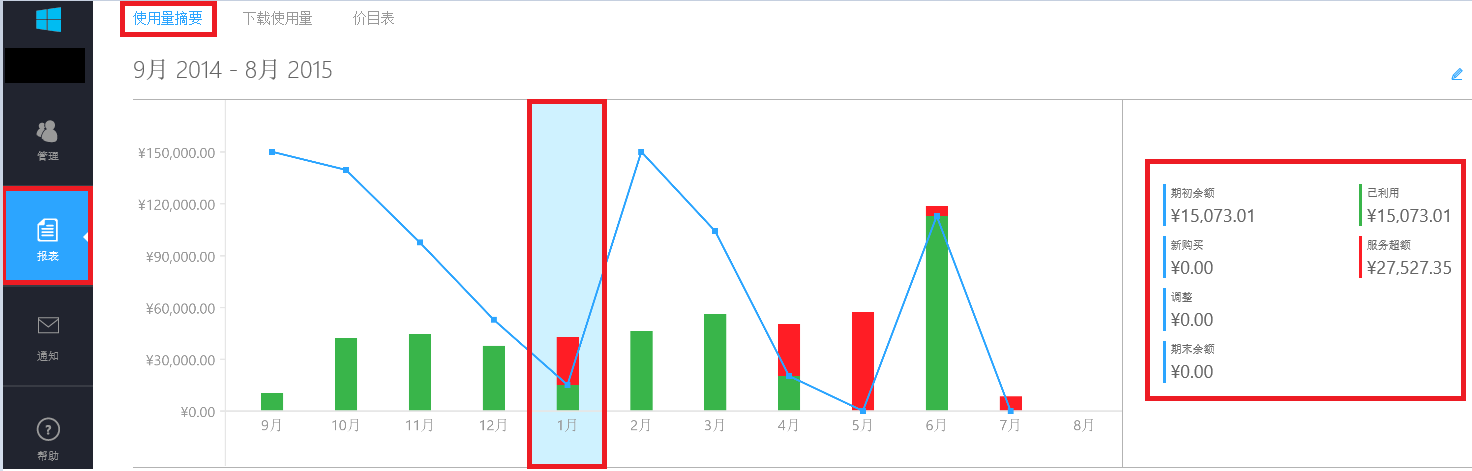
2.上图中的图例具体含义是:
(1)蓝色的线形图,表示客户购买、调整和剩余金额
(2)红色的柱状图,表示客户每月超额的情况
(3)蓝色的柱状图,表示客户每个月实际使用Azure产生的费用
注意:Azure允许用户超额使用,即客户实际使用量大于客户账户的余额。
比如一个客户1月份的账户余额为10万元,1月份当月实际使用11万元。则超额消耗1万元。
3.我们可以点击某一个柱状图,显示当月的总体使用情况。如下图:
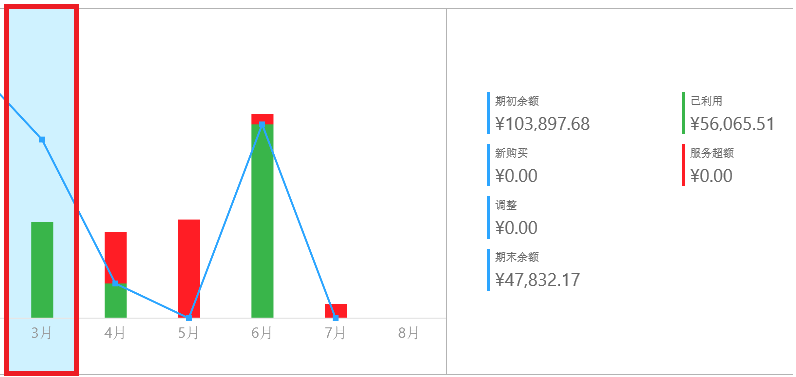
4.在上面的界面中,我们还可以点击右上角的滚动条
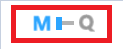
通过表格的形式,查看Azure总体使用情况。如下图:
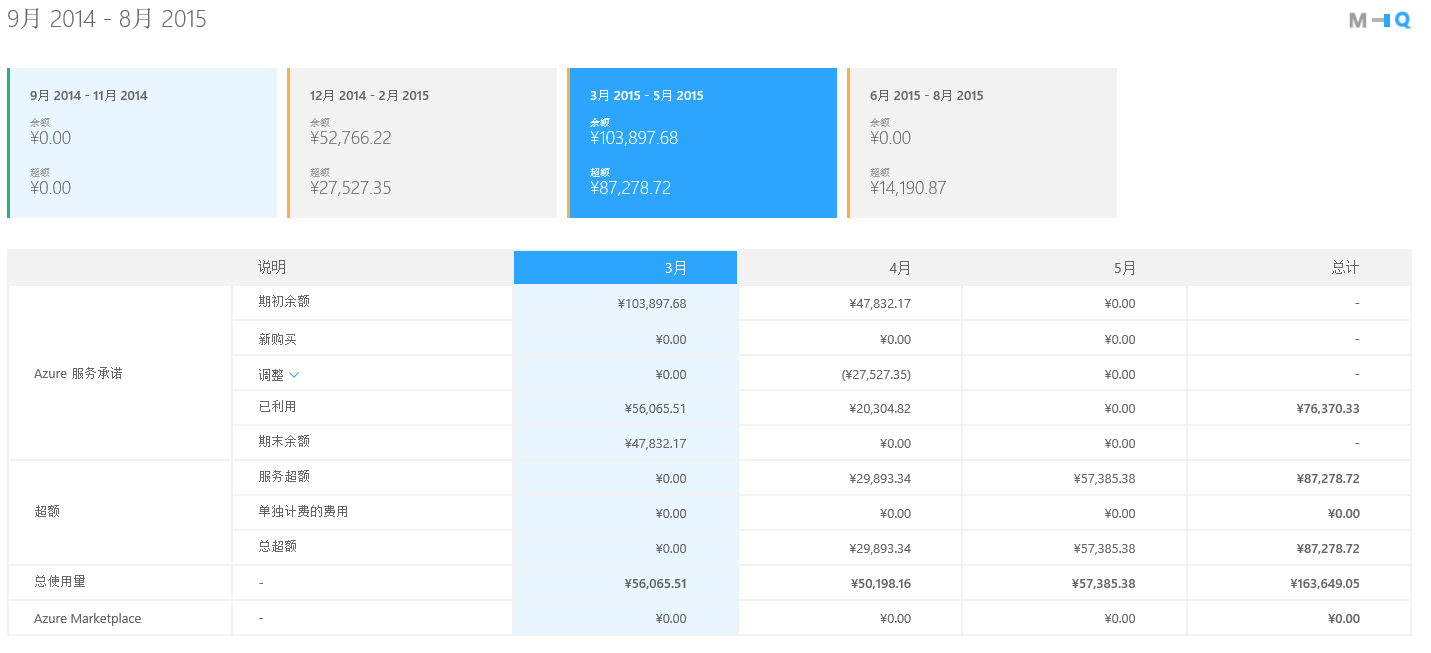
5.最后,我们下拉滚动条,可以查看到当月的详细使用情况。如下图:
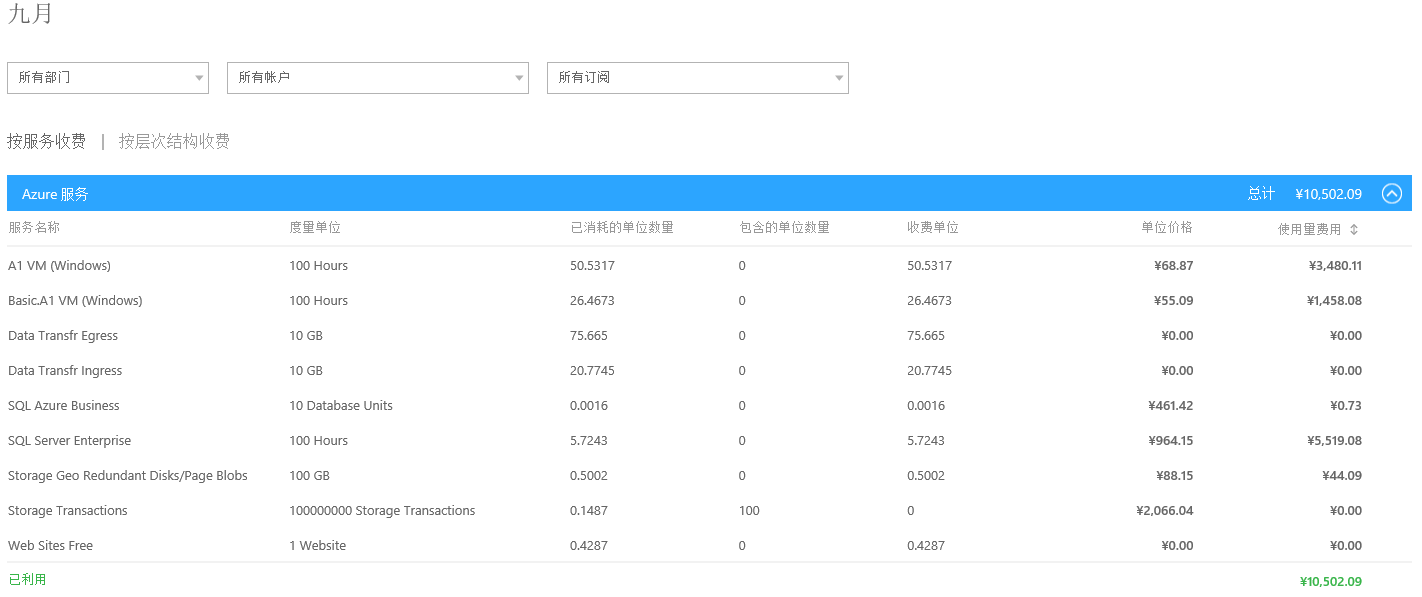
二.查看账单每月报告。步骤略
三.查看账单高级报告下载
Azure可以通过下载Excel表格,将一段时间内Azure的详细账单,通过CSV文件格式进行下载,然后我们可以通过透视表的方式进行自定义查询
1.我们点击报表,下载使用量
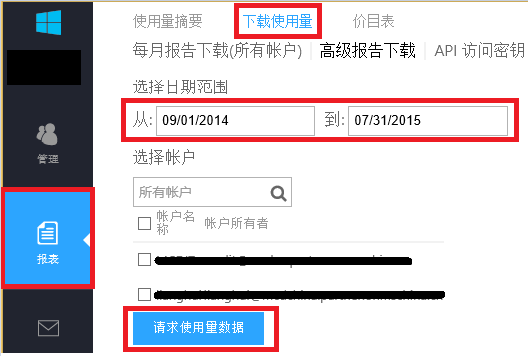
2.点击上图的按钮,就可以下载使用量的详细数据。如果未显示下载按钮,则点击下图的“刷新”按钮
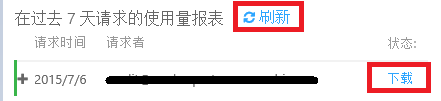
3.下载完毕后,我们打开下载的CSV文件。
请注意:CSV文件中的每一行内容,都是1个计费项目。
详细介绍一下里面每个列的含义,下面表格的红色部分,是我们经常会使用的
中文字段名
英文字段名
说明
是否经常使用
账户所有者
AccountOwnerId
表示该订阅创建的账户id
账户名称
Account Name
就是账户名称
服务管理员Live Id
Service Administrator Id
订阅ID
SubscriptionId
订阅GUID
SubscriptionGuid
表示订阅的GUID
订阅名称
AccountOwnerId
表示订阅的显示名称
是
日期
Date
表示该计费资源的计费时间,比如2019-06-01
是
月
Month
表示该计费资源,所属的月份,比如6
是
日
Day
表示该计费资源,所属的日期,比如1
是
年
Year
表示该计费资源,所属的日期,比如2019
是
产品
Product
计费单元所属的产品
资源GUID
Meter ID
资源的GUID
服务
Meter Category
服务的一级分类
服务类型
Meter Sub-Category
服务的 二级分类
服务区域
Meter Region
服务所在的区域
服务资源
Meter Name
服务资源
已消耗的资源数量
Consumed Quantity
计费的资源数量
比如虚拟机计算资源,是按照小时来收费的。如果虚拟机开了24小时,则该列会显示24
对于存储来说,是按照GB来收费的。如果存储用了1GB,则改了会显示1
计费数量的单位,请参考列:Unit of Measure
是
资源费率
Resource Rate
计费单价
比如虚拟机计算资源,是按照小时来收费的。该列会显示虚拟机每小时费用的单价
对于存储来说,是按照GB来收费的。该列会显示每GB每月费用单价
是
扩展的成本
ExtendCost
等于,列:已消耗的资源数量 (乘以) 列:资源费率
是单个计费资源产生的费用
是
服务子区域
Resource Location
不经常使用
服务信息
Consumed Service
不经常使用
组件
Instance ID
资源的唯一ID
对于ARM资源来说,组件展现的形式如下:
/subscriptions/{订阅ID}/resourceGroups/{资源组名称}/providers/Microsoft.Compute/virtualMachines/{虚拟机名称}
服务信息1
ServiceInfo1
不经常使用
服务信息2
ServiceInfo2
不经常使用
附加信息
AdditionalInfo
不经常使用
Tags
Tag
资源的标签TAG
是
Store Service Identifier
不经常使用
Department
资源所属的部门,部门只在EA Portal里面定义
是
Cost Center
资源所属的Cost Center成本中心 ,成本中心只在EA Portal里面定义
是
Unit of Measure
列:已消耗的资源数量的单位
比如虚拟机计算资源,是按照小时来收费的,则该列显示为Hour
对于存储来说,是按照GB来收费的。则该列会显示GB
是
Resource Group
资源组
资源所属的资源组名称
是
我们再详细说明一下:
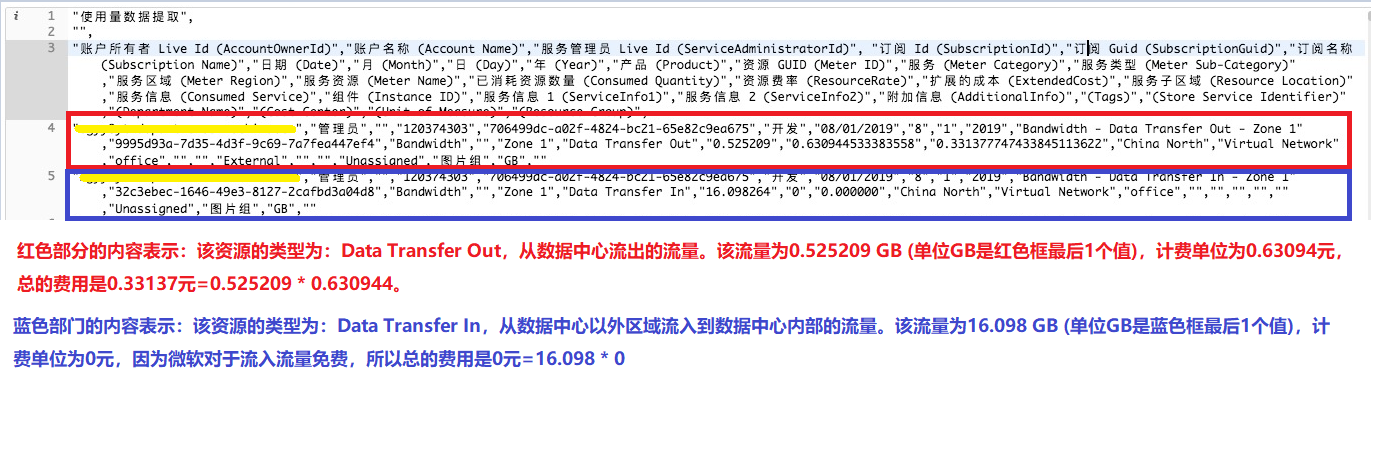
上面表格的内容非常重要,非常重要,非常重要。重要的事情说三遍。
举个例子:
(1)如果我们想查看,每个订阅每个月产生的费用情况,我们需要关心的列有:
-订阅名称
-年
-月
-扩展的成本
(2)如果我们想查看,每个资源组每天产生的费用情况,我们需要关心的列有:
-年
-月
-日
-扩展的成本
-Resource Group
4.我们可以通过编辑数据透视表,来对CSV文件进行统计。
我们打开CSV文件,全选第3行的列明,然后按CTRL + SHIFT + END,选中所有的表格内容
然后点击,插入,数据透视表。如下图:
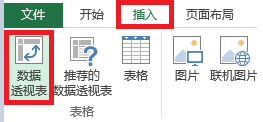
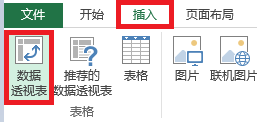
5.我们在透视表中,拖动资源。如下图:
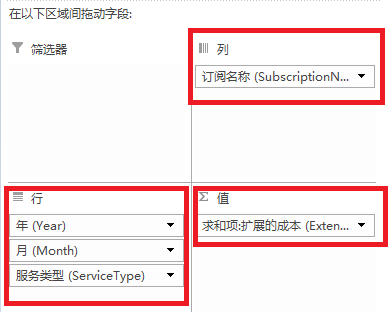
就可以展示相应的数据透视表了。如下图:
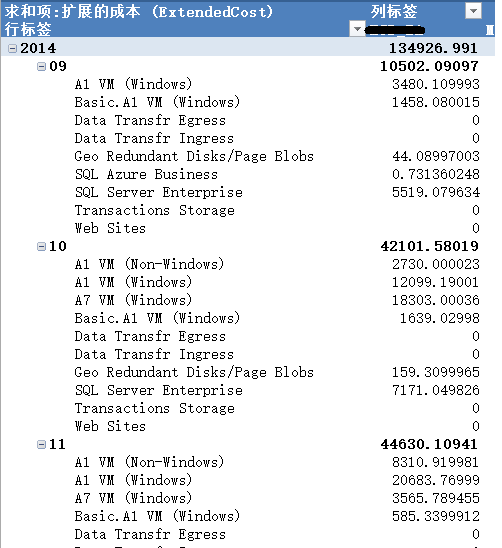
如果您熟悉数据透视表,可以按照上面的步骤,自定义创建报表。












